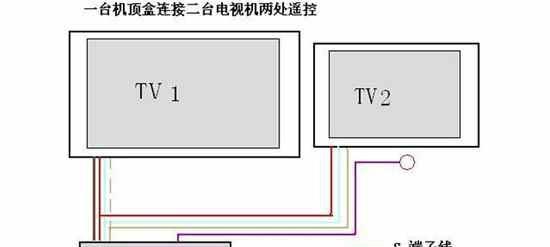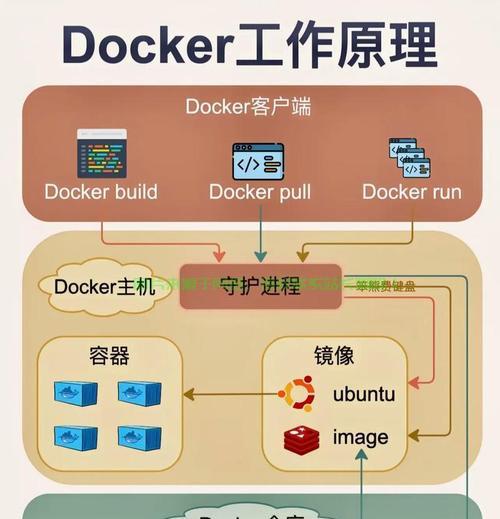随着电脑使用时间的增加,或者一些不可避免的原因,电脑系统出现故障或者不稳定的情况也随之增加。这时候,我们需要一种能够恢复系统到之前正常状态的方法,而系统还原就是一个非常好的选择。本文将为大家介绍如何用电脑恢复系统还原。
一、了解系统还原的作用
在开始操作之前,我们需要了解系统还原的作用和意义。系统还原是一种能够恢复电脑系统到之前某个时间点的状态的方法。当系统出现故障或者不稳定的时候,我们可以通过系统还原来恢复系统到之前正常运行的状态。
二、备份重要文件
在进行系统还原操作之前,我们需要备份一些重要的文件。因为在系统还原过程中,我们的文件可能会被覆盖或者删除。备份重要文件是非常必要的。
三、选择恢复时间点
在进行系统还原操作之前,我们需要选择一个合适的恢复时间点。这个时间点应该是我们电脑系统运行正常的时候。如果我们不知道哪个时间点是最合适的,可以选择最近的时间点进行还原。
四、打开系统还原工具
在开始进行系统还原操作之前,我们需要打开系统还原工具。在Windows操作系统中,我们可以通过以下步骤打开系统还原工具:依次点击“开始”菜单、“控制面板”、“系统和安全”、“系统”、“系统保护”等选项,进入系统还原界面。
五、选择要还原的驱动器
在打开系统还原工具之后,我们需要选择要还原的驱动器。这里的驱动器指的是我们电脑中的硬盘驱动器。
六、点击“系统还原”按钮
在选择要还原的驱动器之后,我们需要点击“系统还原”按钮。这样就会弹出一个窗口,让我们选择要恢复的时间点。
七、选择恢复时间点
在弹出的窗口中,我们需要选择一个恢复时间点。这个时间点应该是我们电脑系统运行正常的时候。如果我们不知道哪个时间点是最合适的,可以选择最近的时间点进行还原。
八、确认恢复操作
在选择好恢复时间点之后,我们需要确认恢复操作。在确认之前,可以先查看一下要恢复的程序和文件列表,确保我们需要恢复的程序和文件都在列表中。
九、等待恢复操作完成
在确认恢复操作之后,我们需要等待操作完成。这个过程可能需要一些时间,取决于电脑系统的大小和恢复的时间点的不同。
十、重启电脑
在恢复操作完成之后,我们需要重启电脑。重启之后,我们可以检查一下系统是否已经恢复到正常状态。
十一、检查系统设置
在进行系统还原操作之后,我们需要检查一下系统设置。如果在还原过程中出现了一些问题,我们需要重新设置一些系统设置,以确保电脑能够正常运行。
十二、重新安装应用程序
在进行系统还原操作之后,我们需要重新安装一些应用程序。因为在还原的过程中,一些应用程序可能会被删除或者覆盖。
十三、更新系统补丁
在恢复到正常状态之后,我们需要更新一些系统补丁。这样可以确保电脑系统的安全性和稳定性。
十四、制作系统还原点
在恢复到正常状态之后,我们需要制作一个系统还原点。这样可以在将来出现问题的时候,快速恢复系统到之前正常的状态。
十五、
通过本文的介绍,我们了解了如何用电脑恢复系统还原。在进行系统还原操作之前,我们需要备份重要文件,并选择一个合适的恢复时间点。在进行系统还原操作的时候,需要注意一些细节,确保恢复操作顺利完成。我们也需要制作一个系统还原点,以备将来出现问题。